Microsoft Word: Utiliser les raccourcis clavier pour rechercher et remplacer du texte

Lors de la modification de documents volumineux dans Microsoft Word, vous souhaitez utiliser des outils qui vous aideront à rechercher et à remplacer certains textes. Voici quelques raccourcis clavier permettant cela.
Lorsque vous éditez un gros document dansMicrosoft Word, vous voulez des moyens simples et faciles d’aider votre processus d’édition. Une de ces astuces consiste à utiliser des raccourcis clavier pour rechercher et remplacer du texte dans le document. Voici un aperçu des raccourcis clavier que vous devez savoir pour le faire.
Raccourcis clavier Word pour rechercher et remplacer du texte
Dans un grand document Word, vous pouvez facilement trouver du texte en appuyant sur Ctrl + F. Puis tapez le mot ou la phrase que vous recherchezdans le volet de navigation. Lorsque le mot ou l'expression que vous recherchez est trouvé, chaque occurrence est mise en évidence dans le document. Cette étape à elle seule facilite beaucoup la gestion du texte spécifique que vous recherchez.
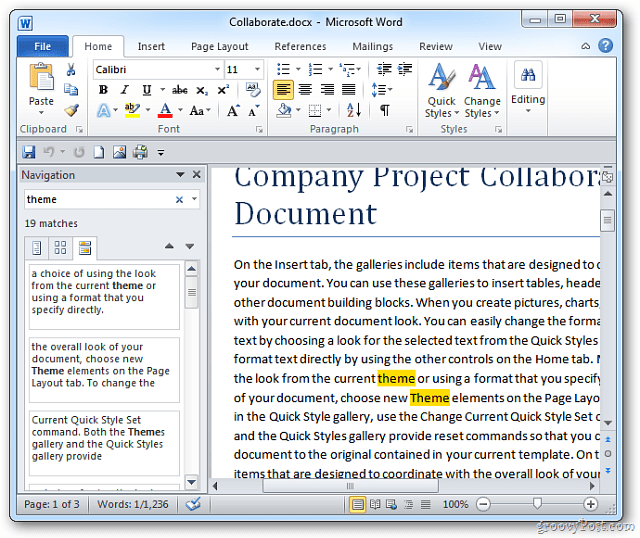
Si vous souhaitez rechercher et remplacer du texte dans un document Word, utilisez la liste déroulante de touches. Ctrl + H. Cela fera apparaître la boîte de dialogue "Rechercher et remplacer". Ensuite, il vous suffit de saisir le ou les mots que vous recherchez et par quoi les remplacer. Cliquez ensuite sur le bouton «Remplacer tout».
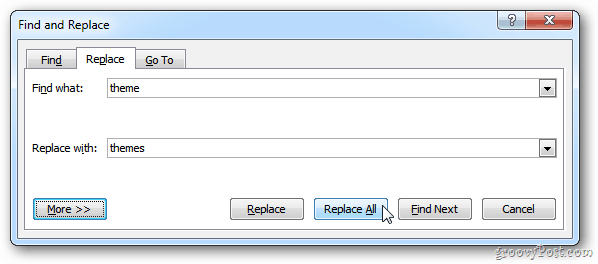
Word passera et remplacera le texte. Une fois l'opération terminée, le message suivant s'affiche pour vous informer que la tâche est terminée. Cliquez sur OK.
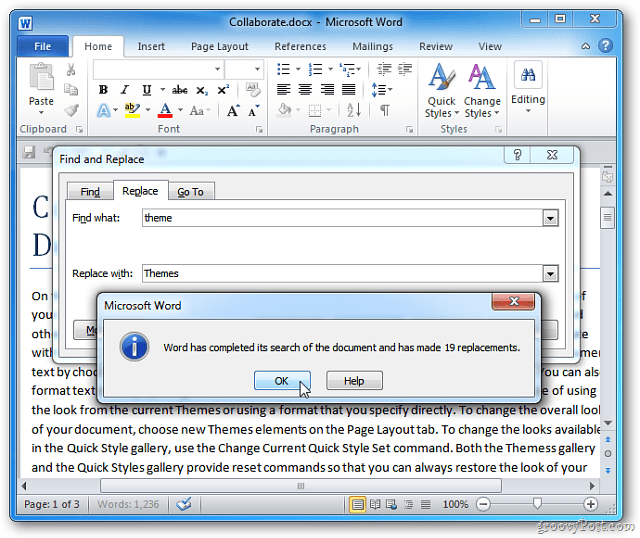
Utilisez le Ctrl + F raccourci clavier pour trouver le texte qui a été remplacé. Cela semble bon!
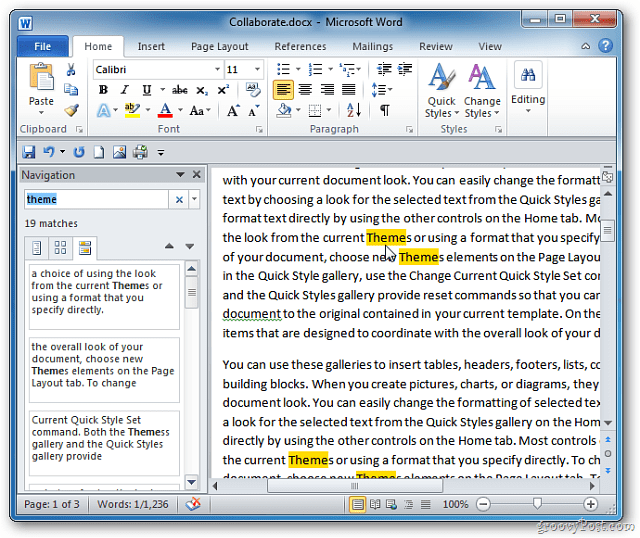










laissez un commentaire